使用AD14创建异形PCB板
前段时间同事需要按照AutoCAD的尺寸做一个PCB板。AD14支持导入DWG文件,于是选择了直接导入文件的方式来获得PCB板的外形尺寸。
AutoCAD的尺寸图如下:
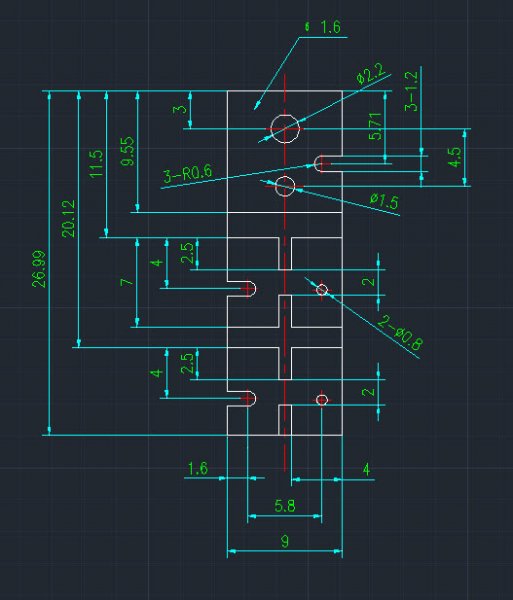
打开altium designer 14.1,新建一个空白的PCB图。然后单击File->Import...打开导入文件对话框,在对话框里面文件类型选择AutoCAD(*.DXF, *.DWG),选中所要导入的文件,单击打开,这时会打开Import from AutoCAD对话框。
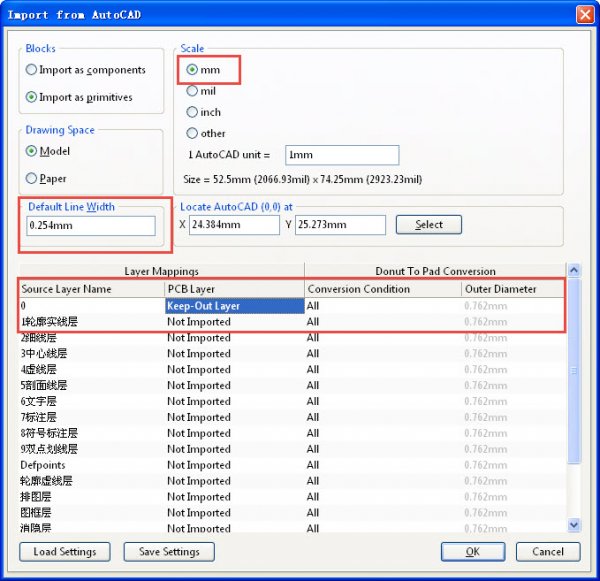
在这个对话框里,应当注意使用的单位及设置图层的对应关系。DWG文件时使用公制单位,所以Scale选择mm,对应1mm。DWG文件中外形尺寸放置为0层,尺寸标注放置在7标注层,因此只需要导入0层,对应KeepOut Layer,其他的选择Not Impoted。单击OK按钮,DWG导入到PCB中,如下图所示:
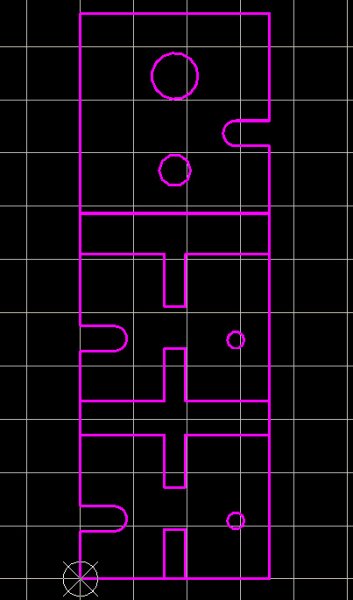
下一步就该在AD中设置PCB板外形。首先选中所有的边框,单击Design->Board Shape->define from selected objects,AD会将选中的边框设置成PCB板的外形。
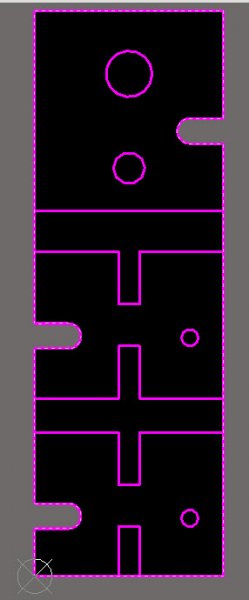
图中的内部挖空的区域就不能使用上述的方法了。
首先选中需要挖空的圆,单击Tools->Covert->Create board cuttoff from selected primitive,选中的圆就会被挖空。其他的区域类似。
整体3D效果图如下:
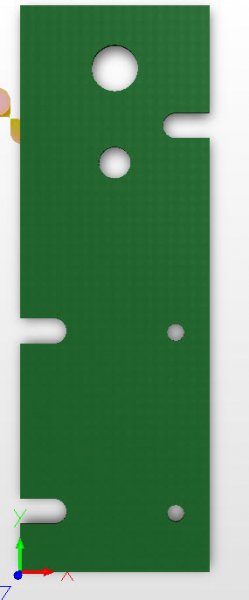
在PCB图中有三个区域需要放置焊盘,也是异形结构。下面介绍一下自己制作异形焊盘的方法:
首先在该区域进行铺铜,然后在铺铜右键选择Polygan Actions->Explode selected polygan to free primitives,铺铜就会变成实心区域(Solid region)。
单击实心区域,在Region对话框的Solder Mask Expansion选择 Expansion value from rules。
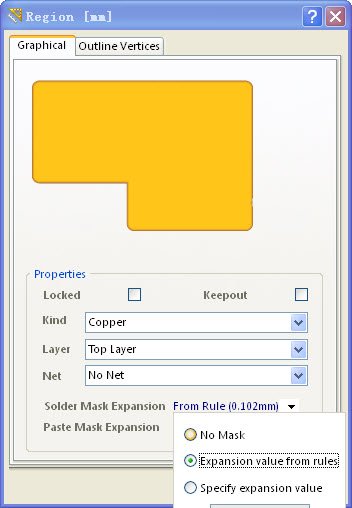
最终的效果图如下:
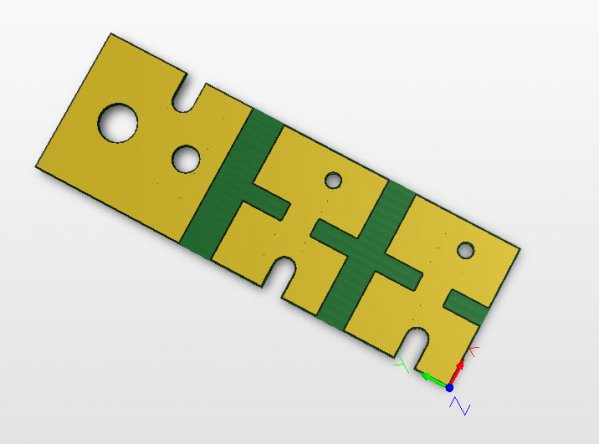
多谢楼主分享,写的很仔细详细,一看就懂了~
这都是最简单的了。从AutoCAD直接导入岂不更好。
mark一下,正不知道怎么做异形板子呢,回去好好学习一下
基本导入方式都是这样的
Cadence也支持这样导入
写的很详细,、多谢楼主分享
AD软件画复杂的外形板是短板,用CAD画后,导入,方法很常用,赞一个
针脚,网络编号是个大问题
看起来好漂亮
新手也来学习学习
涨知识了
实用的技能
谢谢分享
感谢楼主分享,纠结好久了,终于知道板上一些特殊外框如何挖空了…………
利用CAD导入确实方便快捷,而且CAD也适合制作复杂边界的异形板。
